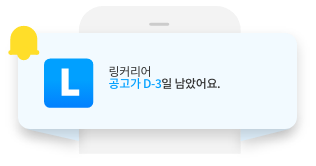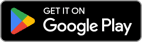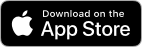안녕하세요.
링커리어 콘텐츠에디터 7기 김병은입니다!
오늘은 조별활동시 꿀팁인 “구글 공유문서”에 대해서 설명해드리려고해요!
다들 한번쯤 들어보셨을 “구글 드라이브”는 주로 사진, 영상 백업을 위해 자주 쓰이는데요.
교내 팀플 활동, 대외활동 중 팀 활동에 아주 도움이 된다는 거 알고계셨나요?
저도 항상 사진 백업으로만 사용하다가 구글문서에 대해서 안지는 얼마안되었는데 팀플에 아주 편리하더라구요!
일단 구글 드라이브에 들어가면
왼쪽 상단에 이렇게 카테고리들이 보이는데요.
”공유 문서함”이라고 보이시나요? 구글아이디를 가진 다른 사람들과 함께 “공유”를 할 수 있다는 뜻입니다.
사진, 영상, 문서 어떤 파일도 공유할 수 있습니다.
맨 위에 “새로 만들기” 버튼 보이시나요?
그 버튼을 누르면
이렇게 어떤 파일을 만들것인지 선택할 수 있습니다.
<파일 업로드>를 통해 사진, 영상파일들도 공유가 가능해요.
pdf 파일도 가능합니다! 컴퓨터로 다운받을 수 있는 모든 파일들을 업로드할 수 있어요.
그리고 보이시는 <Google 문서>는 한글, 워드 프로그램
<Google 스트레드시트>는 엑셀 프로그램
<Google 프레젠테이션>은 파워포인트 프로그램
이라고 할 수 있습니다!
마이크로오피스 프로그램처럼 다운받지않아도
인터넷창에서 바로 이용이 가능해요.
저는 주로 Chrome창에서 이용하는 편이에요.
저희가 흔히쓰던 마이크로 프로그램들과 거의 비슷하답니다.
Google 프레젠테이션 템플렛도 인터넷에 치면 손쉽게 구할 수 있어요!
저는 항상 마이크로소프트의 프로그램만 써왔는데
사용방법에 다른 점이 거의 없어 적응하기에 쉬웠습니다.
그리고 일단 <자동저장>시스템이라서 모르고 화면을 꺼도 “구글 드라이브”에 자동저장이 되어있어요.
그럼 이것이 어떻게 팀플에 유용하냐?!
저기 오른쪽 상단에 빨간 상자보이시나요?
<공유>라고 써져있는데요.
그 버튼을 누르면
이런 화면들이 나옵니다!
그래서 “사용자 및 그룹 추가”에 문서를 같이 보고싶은 사람의 구글 아이디를 치고 완료를 누르면
그 사람한테 승인 요청 메일과 링크가 갑니다.
그 사람이 승인을 하면 이제 같은 문서안에서 두 명이 동시에 볼 수 있게 되는거예요!
상대방한테 링크를 보낼 때 공개범위, 역할범위까지 설정을 할 수 있는데요.
뷰어 : 읽기만 가능함, 수정x
댓글 작성자 : 읽기 가능, 수정x, 코멘트달 수 있음
편집자 : 읽기 가능, 수정 가능, 코멘트 가능 (초대자=문서 최초작성자와 똑같음)
*문서 최초작성자라고 칭했지만, 방장개념은 아닙니다. 문서에 “편집자”로 추가가 된 이상 모두 같은 자격을 가지고 있습니다! 강퇴기능 없음.*
그래서 저희학교에서는 이 구글 문서를 통해 교수님께 피드백도 받는답니다.
구글 문서에는 문장마다 코멘트를 달 수 있는 기능이 있어서
팀플을 하다가도 “이 부분은 뭔 소리지?”하면 그 부분만 코멘트기능을 통해 다른사람한테 알릴 수 있어요.
그리고 이렇게 “누가”, “무엇을”, “어떻게”, “언제” 수정했는지까지 나온답니다.
그래서 누가 이 문서 작성에 기여를 했고 안했고를 확실히 알수있어요.
그리고 카톡으로 여러번 문서파일을 주고받아 수정하는 것보다
바로 한 문서에서 수정과 피드백이 가능하니 정말 편리하답니다.
파일을 다운받을 필요도 없고 구글 드라이브로 바로 들어가서 확인까지 가능하니 번거로움이 훨씬 줄어요!
그래서 저는 팀플을 할 때 관련자료 정리용, 제출용, 발표 대본용 등으로 나누어
각자 자유롭게 정보들을 추가하며 작성하는 식으로 했답니다.
문서뿐만 아니라 PPT를 만들때도 다른 사용자가 공유가 가능해서
직접 만나지않고도 구글 드라이브 문서안에서 동시에 작업이 가능해요.
게다가 “채팅” 기능도 있어서 실시간으로 수정할 부분까지 연락이 가능하답니다.
저희 학교는 지금 비대면수업중이라 팀플활동을 할 때 굉장히 불편한 점이 많은데요.
이 구글 문서를 함께 이용하며 보다 편하게 자료 정리나 ppt 제작할 수 있어요.
그리고 조금 더 꿀팁으로
저는 팀플을 할 때
이렇게 생긴 “Discord” 디스코드라는 프로그램도 같이 쓰는데요.
줌은 무료로 사용 제한시간이 있지만, 디스코드 통화는 제한시간이 없어요. 게다가 무료프로그램이랍니다.
굳이 프로그램어플을 깔지않아도 인터넷창으로도 충분히 참여가 가능하며
“화면 공유”까지 가능해 요즘같이 대면으로 팀플활동하기에 어려운 시기에 아주 적합한 프로그램입니다!
저는 디스코드로 통화를 하면서 구글 문서에서 같이 수정하고 과제를 했는데요.
바로 옆에서 자료를 찾는 것처럼 느껴졌어요.
게임에서 만나는 것처럼
“디스코드랑 문서에서 만나~”하면서 구글 공유문서를 팀플에 완전히 적용했답니다.
비대면 수업이 아닐때도,
굳이 만나지않고도 팀플활동에 용이해 자주 이용하는 편이랍니다.
구글 문서는 팀플뿐만 아니라 다른 일반 과제들을 정리하는 데 편리합니다.
일단 저는 이 구글 문서를 알기전에는 일일이 USB에 과제 파일들을 옮기거나, 메일로 옮긴 후 다른 곳에서 과제를 하곤했는데
구글 문서는
어디서든지 구글 로그인만 하면 사용이 가능하니 어디서든 자료 확인들이 가능하답니다.
또한 자동저장 시스템이 정말 좋습니다. ㅎㅎ
그래서 구글 공유문서의 장점을 정리해보자면,
1) ‘수정본1’, ‘수정본2222’, ‘진짜 최종’처럼 번거롭게 파일을 주고받지않고 한 문서에서 가능
2) 자동저장시스템
3) 삭제 했던 자료, 내용들 복구 가능 (단, 문서내에서 작성하고 삭제한 것만 가능)
4) 구글 로그인만 하면 어디서든 수정, 편집가능
5) 코멘트 기능으로 정확히 어디부분이 수정되어야하고, 설명이 더 필요한지 등 피드백 가능
6) 디스코드와 함께 이용하면 비대면 발표연습까지 가능
7) 핸드폰으로도 어디서든 읽기, 수정가능
아시고 계시는 분들도 있었겠지만,
모르셨던 분들은 이번 기회에 구글 문서와 친해져보시길 추천드립니다 :-)
작성자 뱅글
신고글 각종 번거로움없애는 개인/조별과제 꿀팁, 🍀구글 공유문서🍀 이용하기!
- 욕설/비하 발언
- 음란성
- 홍보성 콘텐츠 및 도배글
- 개인정보 노출
- 특정인 비방
- 기타
허위 신고의 경우 서비스 이용제한과 같은
불이익을 받으실 수 있습니다.